จะบอกได้อย่างไรว่ามีคนบล็อกคุณใน Messenger

เมื่อคุณพยายามเข้าถึงใครบางคนบน Messenger โดยไม่ประสบความสำเร็จ สาเหตุหนึ่งที่เป็นไปได้ก็คือคุณถูกบล็อก การตระหนักรู้นั้นไม่เป็นที่พอใจ
Windows PowerShell เป็นเชลล์บรรทัดคำสั่งตามงานและภาษาสคริปต์ที่ออกแบบมาโดยเฉพาะสำหรับการดูแลระบบ คุณอาจเคยเห็นบทช่วยสอนของฉันมากมายที่ฉันได้กล่าวถึงการใช้ PowerShell ถึงกระนั้น หลายคนไม่ทราบวิธีการเปิด Elevated Windows PowerShell ใน Windows 10 ในขณะที่พวกเราส่วนใหญ่ทราบเกี่ยวกับ Command Prompt และวิธีเปิด Command Prompt ที่ยกระดับขึ้น แต่ผู้ใช้จำนวนไม่มากนักที่ตระหนักถึงการใช้ Windows PowerShell
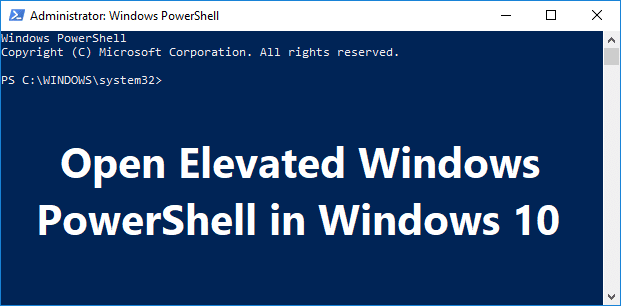
Windows PowerShell เป็น Command Prompt เวอร์ชันขั้นสูงซึ่งมี cmdlets พร้อมใช้งาน (ออกเสียงว่า "command-let") ซึ่งสามารถใช้เพื่อแก้ไขปัญหาต่างๆ กับระบบปฏิบัติการ PowerShell มี cmdlet หลักพื้นฐานมากกว่าหนึ่งร้อยรายการ และคุณยังสามารถเขียน cmdlet ของคุณเองได้อีกด้วย อย่างไรก็ตาม โดยไม่เสียเวลา เรามาดูวิธีการเปิด Windows PowerShell ขั้นสูงใน Windows 10 ด้วยความช่วยเหลือของบทช่วยสอนด้านล่าง
สารบัญ
อย่าลืม สร้างจุดคืนค่า ในกรณีที่มีสิ่งผิดปกติเกิดขึ้น
1. ค้นหา Windows Powershellในแถบค้นหาและคลิกที่Run as Administrator

2. หากคุณต้องการเปิด PowerShell ที่ไม่ได้ยกระดับ ให้คลิกจากผลการค้นหา
1. กดปุ่ม Windows เพื่อเปิดเมนูเริ่ม
2. ตอนนี้ เลื่อนลงไปที่ด้านล่างของรายการซึ่งคุณจะพบโฟลเดอร์ Windows PowerShell
3. คลิกที่โฟลเดอร์ด้านบนเพื่อขยายเนื้อหา ตอนนี้ให้คลิกขวาที่ Windows PowerShell แล้วเลือกRun as Administrator
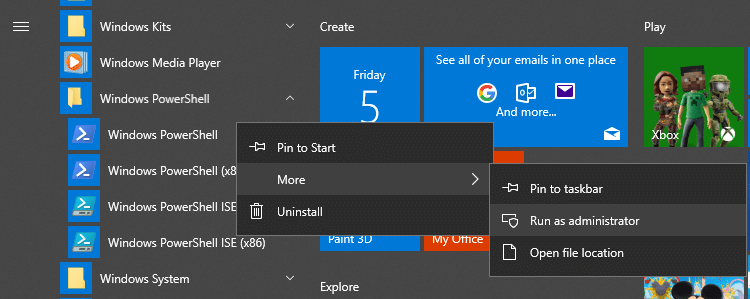
1. กด Windows Key + R จากนั้นพิมพ์powershellแล้วกด Enter
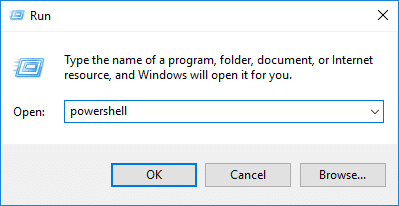
2. Windows PowerShell จะเปิดขึ้น แต่ถ้าคุณต้องการเปิด PowerShell ที่ยกระดับ ให้พิมพ์คำสั่งต่อไปนี้ลงในหน้าต่าง PowerShell แล้วกด Enter:
เริ่มกระบวนการ PowerShell -กริยา runAs
1. กดCtrl + Shift + Escเพื่อเปิดตัวจัดการงาน
2. จากเมนู Task Manager ให้คลิกที่Fileจากนั้นเลือก " Run new task "

3. ตอนนี้พิมพ์powershellและเครื่องหมายถูก “ Create this task with administrator privileges ” แล้วคลิกOK
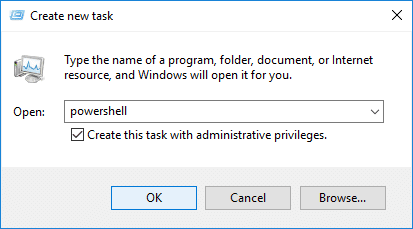
1. กด Windows Key + E เพื่อเปิด File Explorer จากนั้นไปที่โฟลเดอร์หรือไดรฟ์ที่คุณต้องการเปิด PowerShell
2. จาก Ribbon ของ File Explorer ให้คลิกที่ File จากนั้นเลื่อนเมาส์ไปที่ “ Open Windows PowerShell ” จากนั้นคลิกOpen Windows PowerShell ในฐานะผู้ดูแลระบบ
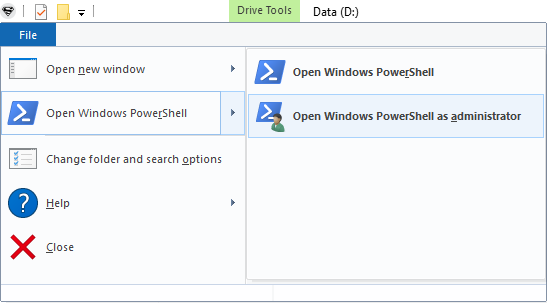
หรือ
1. นำทางไปยังตำแหน่งต่อไปนี้ใน File Explorer:
C:\Windows\System32\WindowsPowerShell\v1.0
2. คลิกขวาที่ powershell.exe จากนั้นเลือกRun as Administrator
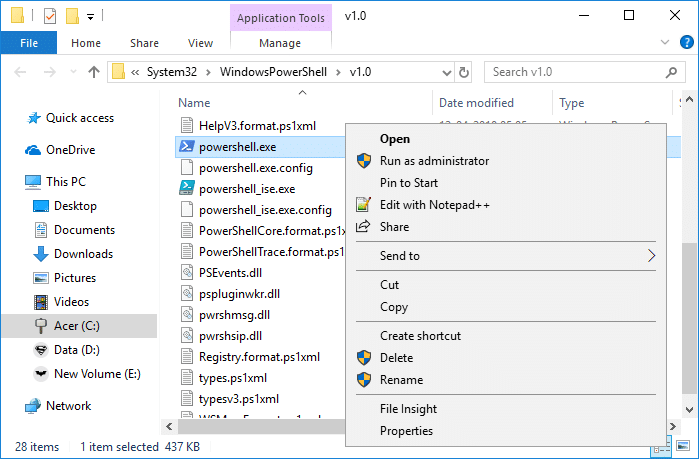
1. กด Windows Key + Q เพื่อเปิดการค้นหาจากนั้นพิมพ์Command Promptจากนั้นคลิกขวาที่มันแล้วเลือกRun as Administrator
หมายเหตุ:คุณสามารถเปิด Elevated Command Prompt โดยใช้วิธีการใดก็ได้ที่คุณต้องการ
2. ตอนนี้พิมพ์คำสั่งต่อไปนี้ลงใน cmd แล้วกด Enter:
พาวเวอร์เชลล์
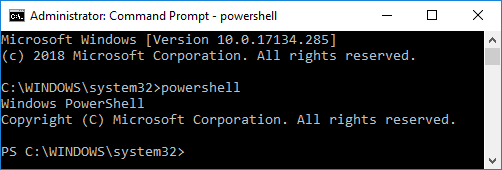
1. ไปที่การค้นหาเมนู Start แล้วพิมพ์PowerShellแล้วคลิกที่ผลการค้นหา

2. หากคุณไม่เห็น PowerShell ในเมนู Win + X ให้กด Windows Key + I เพื่อเปิดการตั้งค่า
3. ตอนนี้คลิกที่ Personalization จากนั้นเลือกจากเมนูด้านซ้ายมือเลือกTaskbar
4. ตรวจสอบให้แน่ใจว่าได้เปิดใช้งานการสลับภายใต้ “ แทนที่พรอมต์คำสั่งด้วย Windows PowerShell ในเมนูเมื่อฉัน คลิกขวาที่ปุ่มเริ่มต้นหรือกดปุ่ม Windows + X “
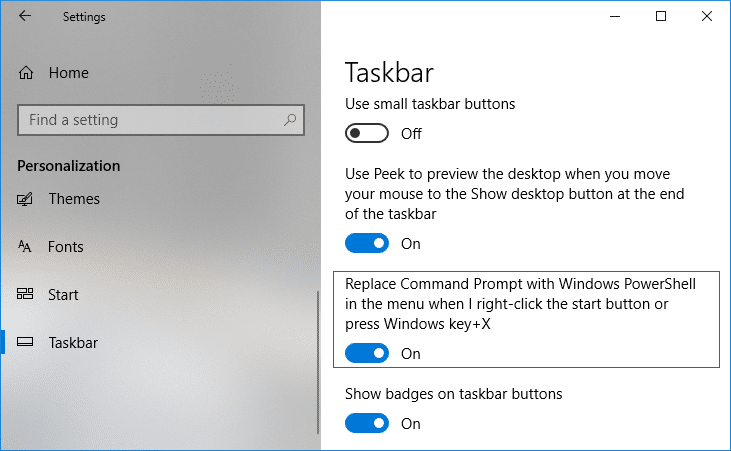
5. ทำตามขั้นตอนที่ 1 อีกครั้งเพื่อเปิดElevated Windows PowerShell
ที่แนะนำ:
นั่นคือคุณได้เรียนรู้วิธีเปิด Elevated Windows PowerShell ใน Windows 10เรียบร้อยแล้วแต่ถ้าคุณยังมีข้อสงสัยใดๆ เกี่ยวกับบทช่วยสอนนี้ อย่าลังเลที่จะถามพวกเขาในส่วนความคิดเห็น
เมื่อคุณพยายามเข้าถึงใครบางคนบน Messenger โดยไม่ประสบความสำเร็จ สาเหตุหนึ่งที่เป็นไปได้ก็คือคุณถูกบล็อก การตระหนักรู้นั้นไม่เป็นที่พอใจ
ทุกวันนี้ เครื่องเล่นวิดีโอเกมจำนวนมากจะคอยติดตามจำนวนชั่วโมงที่คุณเล่นในทุกเกมที่คุณเป็นเจ้าของ ในฐานะส่วนหนึ่งของคอนโซลรุ่นล่าสุด
คุณได้รับข้อผิดพลาดการเชื่อมต่อ java.net.socketexeption ขณะเล่น Minecraft หรือไม่? ถ้าเป็นเช่นนั้น คุณไม่ใช่คนเดียว ผู้ใช้ได้รับการรายงานสิ่งนี้
โดยทั่วไป อุปกรณ์ที่ฟังคำสั่งเสียงจะไม่ทำให้เกิดปัญหามากนัก วลีที่ใช้ในการเปิดใช้งาน – ไม่ว่าจะเป็น “ตกลง Google” “Alexa” หรือ “Siri”
ผู้ใช้ส่วนใหญ่โพสต์ Instagram Stories เพื่อแชร์กิจกรรมประจำวันและช่วงเวลาสำคัญในชีวิต อย่างไรก็ตาม ก่อนที่คุณจะโพสต์เรื่องราว คุณอาจต้องการ
Microsoft Teams ได้กลายเป็นเครื่องมือสื่อสารในการทำงานที่ได้รับความนิยมมากที่สุด แซงหน้า Skype และ Slack แต่มันช่วยคุณไม่ได้ถ้ามันไม่ได้ผล ถ้า
หากคุณเป็นนักเล่นเกม Roblox ตัวยง คุณอาจพบข้อผิดพลาดเป็นครั้งคราวบนแพลตฟอร์ม แต่รหัสข้อผิดพลาด 267 ก็สามารถจัดอันดับได้มากที่สุดได้อย่างง่ายดาย
Google Forms เป็นแอปพลิเคชันบนเว็บที่ใช้ในการสร้างแบบฟอร์มที่ช่วยในการรวบรวมข้อมูล เป็นวิธีการสร้างแบบฟอร์มลงทะเบียนที่ตรงไปตรงมา
ในระหว่างการสตรีม คุณอาจสังเกตเห็นชื่อของผู้ติดตาม ผู้บริจาค หรือสมาชิกล่าสุดของสตรีมเมอร์ปรากฏขึ้น นี่เป็นฟีเจอร์เด็ดที่สตรีมเมอร์
เมื่อคุณพยายามดึงดูดความสนใจของผู้ชมให้ได้มากที่สุด คุณจะต้องใช้เครื่องมือ CapCut ทุกอันที่มีอยู่ ภาพซ้อนทับช่วยสร้างวิดีโอ
การดูเรื่องราวใน Telegram อาจเป็นคุณสมบัติที่ยอดเยี่ยมหากมาจากคนที่คุณรู้จัก แต่การดูเรื่องราวจากคนแปลกหน้าอาจไม่เป็นที่พอใจ ไม่เกี่ยวข้อง
The Seasons Expansion Pack ใน “The Sims 4” นำเสนอองค์ประกอบการเล่นเกมใหม่ที่อาจส่งผลต่อชีวิตประจำวันของซิมของคุณ: สภาพอากาศและอุณหภูมิ ซิมส์ของคุณตอนนี้
อัปเดตเมื่อวันที่ 14 พฤศจิกายน 2022 โดย Steve Larner เพื่อให้สอดคล้องกับกระบวนการ Android/iOS ปัจจุบันในการสร้าง Gmail โดยไม่ต้องใช้หมายเลขโทรศัพท์ หากคุณต้องการสร้างใหม่
แม้ว่าเอกสาร Microsoft Word จะเข้ากันได้กับโปรแกรมประมวลผลคำอื่นๆ แต่คุณอาจต้องบันทึกเป็นรูปภาพ JPG หรือ GIF ในขณะที่คุณไม่สามารถส่งออกของคุณ
Spotify ทำให้การแชร์เพลย์ลิสต์กับครอบครัวและเพื่อนของคุณเป็นเรื่องง่าย - มีปุ่มแชร์ในแอป นอกจากนี้คุณยังมีตัวเลือกที่ต้องทำ
เนื่องจากมีแอปส่งข้อความมากมายให้เลือกใช้ การประเมินว่าตัวเลือกใดที่สำคัญที่สุดสำหรับคุณในการเลือกแอปจึงเป็นสิ่งสำคัญ เนื่องจากความนิยมของพวกเขา
หากคุณเป็นนักเดินทางขาประจำ คุณอาจประสบกับโชคร้ายที่กระเป๋าเดินทางสูญหาย ป้อน Apple AirTags พวกเขาสามารถระบุตำแหน่งของคุณได้
เช่นเดียวกับแอปอื่นๆ Messenger อาจหยุดทำงานเป็นครั้งคราว ปฏิเสธที่จะลงชื่อเข้าใช้ให้คุณ หรือไม่อนุญาตให้คุณส่งข้อความเลย โชคดีที่มักจะมี
นับตั้งแต่ watchOS 2 เรากำลังรอแอปนักฆ่าตัวใหม่สำหรับ Apple Watch และ GoPro อาจจะเพิ่งส่งมอบไปแล้ว แอพใหม่จากบริษัท
Kickstarter ประจำสัปดาห์: เปียม “บ้านอัจฉริยะของฉันไม่มีจมูก” “มีกลิ่นเป็นยังไงบ้าง” "แย่มาก." Amazon Echo ของคุณสามารถปิดไฟและเปลี่ยนไฟได้


















